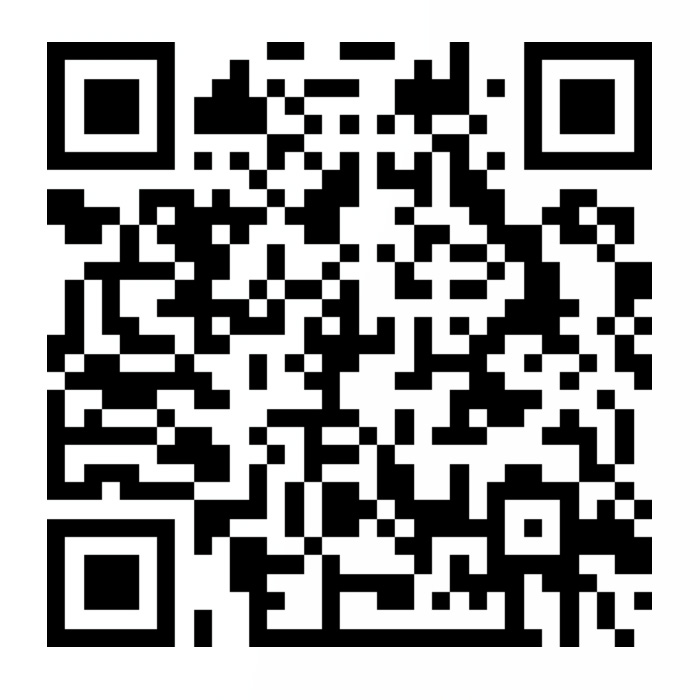【Excel】Excel中的实用功能
摘要:
本文主要介绍在Excel中的一些实用功能,后续会持续进行更新。
1.在现有行高基础上增加批量增加行高
在自动适应行高中想要批量增加行高来调整Excel表格,不可能手动一个一个修改,此时可以使用VB来实现功能。打开Excel内置的VB编辑器,然后添加以下代码。
1 | Sub margin() |
然后点击运行,就可以发现所有的行高都发生了变化。
2.Excel自动高亮行列
在使用Excel的时候,有时候需要看某一单元格所在行或者列的其他数据,当数据特别多的时候,找同一行的数据就显的很难受,这个时候就可以使用
2.1VB程序实现
每次单击即可激活高亮相应的行列,直接复制代码进去即可,使用方便,缺点是退出后最后一个高亮的行列会被填充颜色,原来的颜色会被清除,对于没有填充颜色,且不要求保留原来颜色的元格,可以采用如下方法:
1 | '这样的行是VB注释,不会被编译 |
效果如下图所示:

2.2条件规则和公式实现实现
创建名称
公式→定义名称→输入名称→输入起范围(定义的时候可选,之后不可修改)→在引用位置处输入函数1
2
3//63 传回储存格的填满色彩
//单元格位置都可以,大门时需要注意不能加绝对引用符号
=GET.CELL(63,Sheet1!T8)=0
创建条件格式
开始→条件格式→新建规则→如下图设置,选择使用公式要设置格式的单元格→输入规则公式→在格式中选择填充颜色1
2//注意最后一个参数要与上边的公式标签名称一致
=AND((CELL("col")=COLUMN())+(CELL("row")=ROW()),getcell)
2.3设置规则生效的范围

在规则管理器中管理刚才添加的规则应用区域。
- 2.4添加自动刷新VB程序最终效果:
1
2
3Private Sub Worksheet_SelectionChange(ByVal Target As Range)
Application.ScreenUpdating = True
End Sub


可以发现原来的单元格颜色还在,但是当整行整列填充颜色的时候可能会出现问题,有得有舍吧,看需求,总之两种方案都不是很完美。
本博客所有文章除特别声明外,均采用 CC BY-NC-SA 4.0 许可协议。转载请注明来自 云与海!
评论
WalineTwikoo